情報番号:014464 【更新日:2013.08.21】
「東芝HDDアクセラレーター」一度無効にしたキャッシュを有効に戻す方法<Windows(R)8>
対応機器・対象OSとカテゴリ
| 対応機種 |
|
| 対象OS |
Windows(R)8,Windows 8.1 |
| カテゴリ |
その他のプレインストールソフト、dynabookユーティリティ |
回答・対処方法
はじめに
「東芝HDDアクセラレーター」は、データの読み出しを高速化するユーティリティです。
ここでは、一度無効にした「東芝HDDアクセラレーター」のキャッシュを有効に戻す方法を説明します。
【メモ】
キャッシュを有効にするには、Windowsの再起動が必要となります。作業を行なう前に実行中のアプリケーションを終了し、データを保存してください。
※「東芝HDDアクセラレーター」の詳細については、[014462:「東芝HDDアクセラレーター」について<Windows(R)8>]を参照してください。
注意事項 【Windows 8.1へアップデートして使用されている方へ】
本情報は、Windows 8プレインストール時の操作手順となります。Windows 8.1へアップデート後も同様の操作を行なうことができますが、若干手順が異なる場合があります。
Windows 8.1の一般的な操作手順については、<Windows 8.1 FAQ情報>を参考ください。 |
操作手順
- スタート画面の何もない部分をマウスの右ボタンでクリックし、右下に表示される[すべてのアプリ]をクリックします。
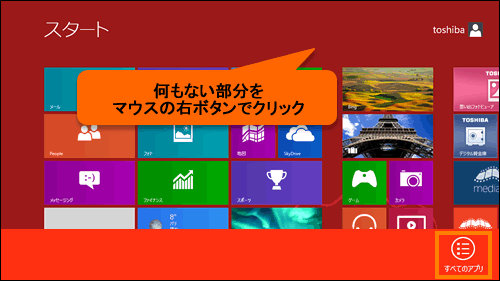 (図1)
(図1)
- ”アプリ”一覧が表示されます。”TOSHIBA”項目の[HDDアクセラレーター]をクリックします。
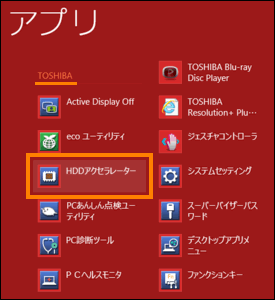 (図2)
(図2)
- 「東芝HDDアクセラレーター」が起動します。[設定]ボタンをクリックします。
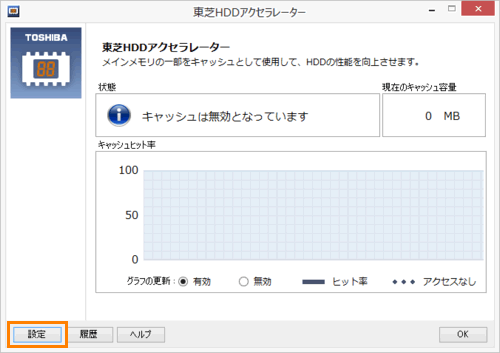 (図3)
(図3)
- 「ユーザーアカウント制御」画面が表示されます。[はい(Y)]ボタンをクリックします。
※管理者権限を持たないユーザーアカウントでサインインしている場合は、”設定を変更するには管理者権限が必要です。”メッセージ画面が表示されます。その場合は、管理者権限を持つユーザーが操作してください。
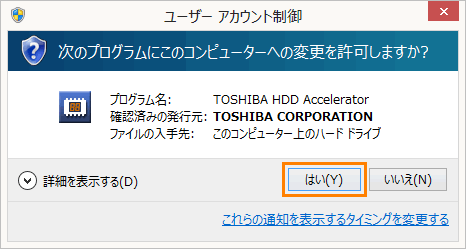 (図4)
(図4)
- 「東芝HDDアクセラレーター」”キャッシュの設定”画面が表示されます。[◎ キャッシュ有効(E)]をクリックして選択し、[OK]ボタンをクリックします。
 (図5)
(図5)
- ”このパソコンを再起動すると、キャッシュの設定が適用されます。”メッセージ画面が表示されます。[今すぐ再起動する]ボタンをクリックします。
※「東芝高速スタート」が有効な場合は、[後で再起動する]を選択すると、再起動するまで変更が適用されません。シャットダウンではキャッシュ容量は変更されませんので、必ず再起動してください。
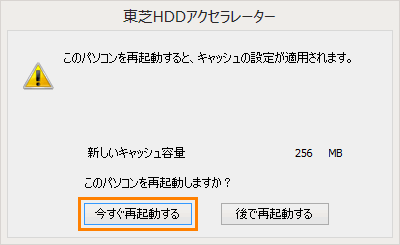 (図6)
(図6)
- パソコンが再起動し、キャッシュが有効になります。
設定は以上です。
関連情報
以上
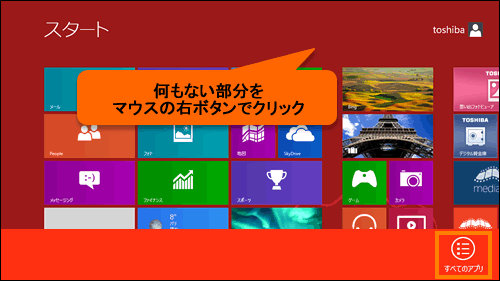 (図1)
(図1)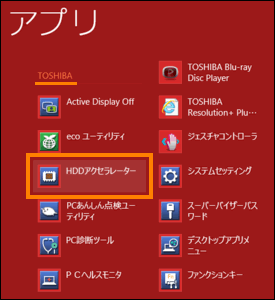 (図2)
(図2)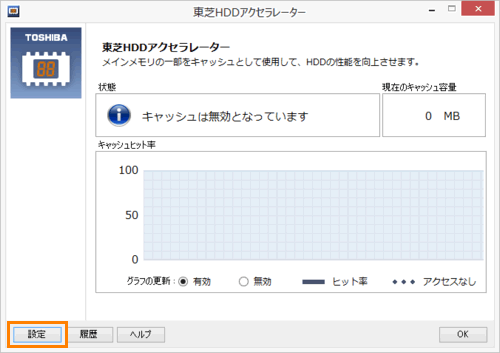 (図3)
(図3)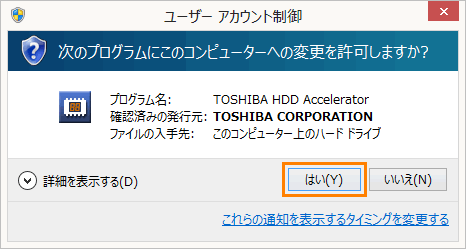 (図4)
(図4) (図5)
(図5)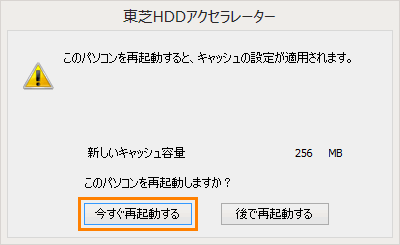 (図6)
(図6)